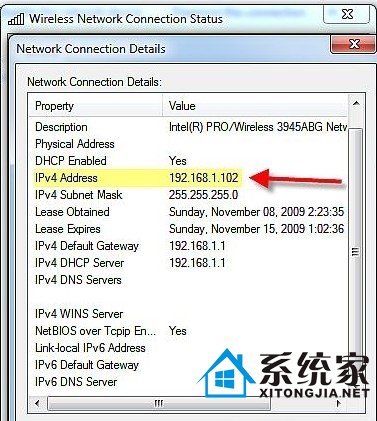如何简单地在win7系统上查看IP地址
时间:2017-02-24 19:18
小编:易激活
对于初体验Windows7系统的人来说,Windows7系统与WindowsXP系统除了炫目的界面、跳转列表等功能上不同外,Windows 7在查看IP地址与XP也稍有不同,这点对于初始者来说有点摸不到头脑。因此,小编就教大家如何在Windows 7系统下简单查看IP地址?
1.在Windows 7下有几种方式均可查看IP地址,我们可以通过系统命令界面来查看。点击“开始” - “程序” -“附件” - “命令提示符”;或者直接在“开始”搜索栏中输入CMD,选中“命令提示符”。
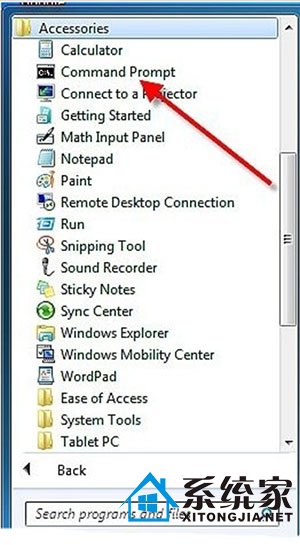
2.完成第一步后,会出现一个对话框,它可能显示一些最常见的字段如C:/Users/username>。在命令符闪动处敲入ipconfig,按回车键继续。
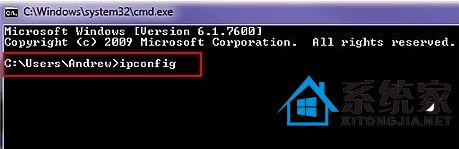
3.Windows 7会显示出一长串信息,我们只需找IPv4地址,类似192.168.1.100这样的数字,这便是内部网络地址。
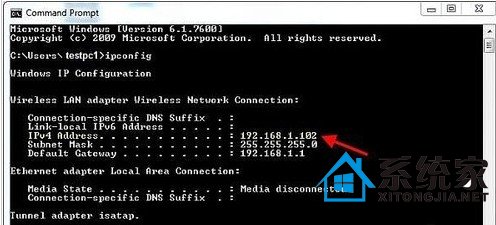
4.双击“无线网络连接”或“局域网连接”(看你使用的网络是无线还是局域网而定)。
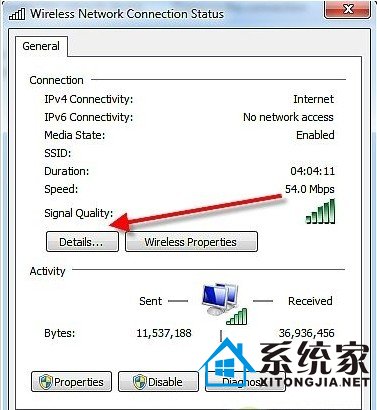
5.找IPv4地址,即可查看到你所使用的网络IP。